- Não ser um arquivo PNG, o erro do Photoshop pode ser problemático, pois o impedirá de trabalhar com arquivos PNG.
- Para garantir que o Photoshop esteja funcionando sem erros, recomendamos mantê-lo sempre atualizado.
- Outra maneira de corrigir esse problema é salvar a imagem novamente e tentar abri-la novamente.
- Se você ainda estiver obtendo o Adobe Photoshop Não é um erro de arquivo PNG, você deve redefinir suas configurações para o padrão.

Adobe Photoshop é um padrão da indústria quando se trata de software de edição e manipulação de imagens para a plataforma Windows. O Photoshop oferece suporte a todos os formatos de imagem de jpg a png.
No entanto, alguns usuários relataram que não conseguem trabalhar com nenhuma imagem devido a um erro Não é um arquivo PNG. Se o usuário clicar em OK, a imagem não carrega na área de trabalho.
Este é um erro comum e compilamos uma lista de possíveis soluções para resolvê-lo em um computador Windows.
Por que o Photoshop não abre arquivos PNG?
1. Atualize o Photoshop

O Photoshop é constantemente atualizado com novos recursos e melhor compatibilidade, portanto, você precisará atualizá-lo para a versão mais recente para aproveitar as vantagens desses novos recursos.
Adobe Photoshop é o editor de imagens mais reconhecido do mundo e, para manter seu lugar no topo, a Adobe está constantemente adicionando novos recursos a ele. Aqui estão alguns exemplos dos recursos mais recentes que você pode esperar se você atualizar o Adobe Photoshop para a versão mais recente:
- Suporte para dispositivos móveis
- Preenchimento com reconhecimento de conteúdo aprimorado
- Desfoque de lente aprimorado com o novo algoritmo baseado em GPU
- Processamento de imagem mais rápido

Adobe Photoshop
Photoshop é o melhor software de edição de fotos do mundo para editar arquivos PNG para profissionais e iniciantes.
2. Verificar e alterar a extensão do arquivo
- Navegue até a pasta onde a imagem problemática foi salva.
- Clique com o botão direito na imagem e selecione abrir com Bloco de anotações.
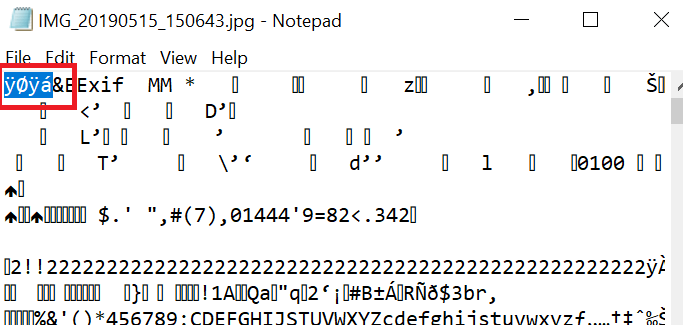
- Verifique o que o primeiro personagem diz. Se diz ÿØÿá significa que é uma imagem jpg. Se diz ‰ PNG isso significa que é um PNG imagem.
- Agora se diz ÿØÿá isso significa que você precisa alterar a extensão da imagem para jpg.
- Abrir, Explorador de arquivos. Certifique-se de que Extensões de nome de arquivo a caixa está marcada.
- Clique com o botão direito na imagem e selecione Renomear. Agora mude a extensão do arquivo de png para jpg.
- Agora tente abrir o arquivo no Photoshop para ver se o erro foi resolvido.
Esta é uma solução simples, mas pode ajudá-lo a determinar a causa do Não é um arquivo png erro no Photoshop.
Está tendo mais problemas com o Photoshop no Windows 10? Confira esses guias para obter mais informações.
3. Salve novamente a imagem como PNG
- Navegue até a pasta onde o PNG a imagem é salva.
- Clique com o botão direito na imagem e abra com Pintar.
- No Pintar aplicativo, clique em Arquivo> Salvar como.
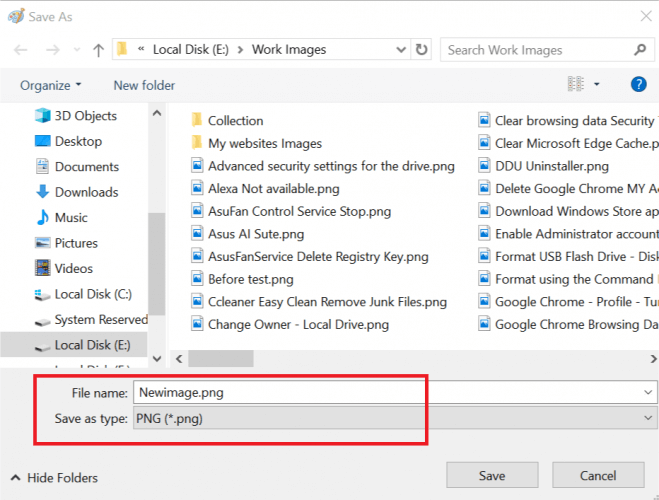
- Salve a imagem como um png Arquivo.
- Agora tente abrir a imagem no Photoshop e verifique se há melhorias.
Embora seja uma solução alternativa, ela garantirá que seu arquivo seja salvo como PNG e, ao usá-lo, você deve contornar o Não é um arquivo png erro no Adobe Photoshop.
4. Desativar o uso do processador gráfico
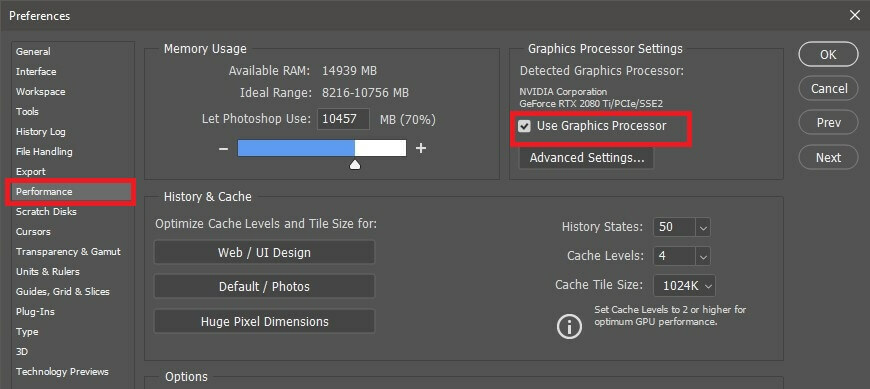
- Inicie o Photoshop.
- Vamos para Editar >Preferências >Desempenho
- Na guia Desempenho, desmarque Use processador gráfico
- Saia e reinicie o Photoshop
- Arraste e solte a imagem problemática na área de trabalho e verifique se o erro do arquivo PNG foi resolvido
Você pode precisar usar o processador gráfico para outras tarefas relacionadas a 3D, mas vários usuários relataram que, ao desativar esse recurso, consertaram o Não é um arquivo png Erro no Photoshop.
5. Redefinir as preferências do Photoshop
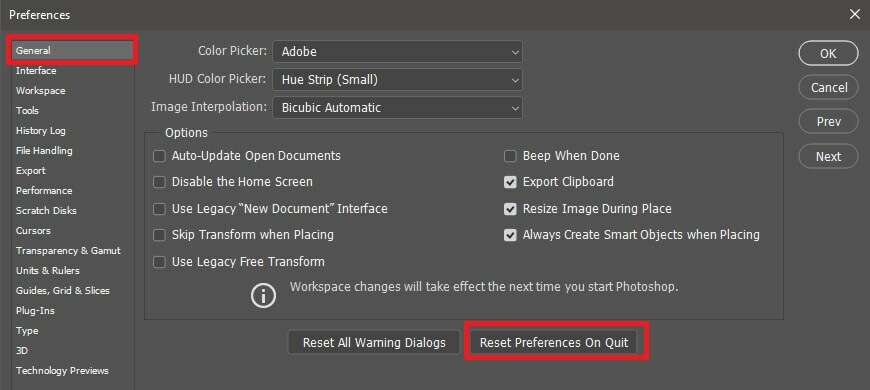
- Inicie o Photoshop
- Clique em Editar > Preferências
- No Em geral guia, clique em Redefinir preferências ao sair
- Saia do Photoshop e reinicie o computador.
- Inicie o Photoshop e tente acessar a imagem que estava apresentando o erro para ver se a redefinição das preferências resolve o erro.
Adobe Photoshop Não é um arquivo png O erro impedirá que você trabalhe com arquivos PNG, mas espero que você tenha conseguido corrigi-lo depois de ler este guia.
perguntas frequentes
Para corrigir esse problema facilmente, converta a imagem em PNG como mostrado neste guia. Agora você deve ser capaz de importar o arquivo PNG para o Photoshop. Se isso falhar, verifique as outras correções apresentadas em nossa lista.
sim. Adobe Photoshop pode abrir a maioria dos arquivos de imagem sem problemas. Além disso, você pode abrir arquivos vetoriais e convertê-los em PNG usando o Adobe Photoshop.
Dependendo da imagem que você tem, ela pode não ser compatível com o formato PNG. Verifique se o seu documento é RGB de 8 bits e vá para Arquivo> Exportar> Exportação Rápida ou Exportar como. Aqui você pode selecionar PNG e suas configurações e a imagem será convertida para o formato desejado.


